タッチキーボードがWindows11/10で機能しない
タッチベースのキーボードが機能しない場合 Windows11またはWindows10コンピューターでは、レジストリを微調整することで問題を修正できます。 Windows 8は、タッチ機能を導入した最初のデスクトップオペレーティングシステムでした。 Windows8.1およびWindows10のそれ以降のエディションには、タッチに加えていくつかの追加機能または拡張機能も付属しています。タッチスクリーンが正しく機能するには、最新のタッチハードウェアドライバがインストールされている必要があります。他にも気をつけなければならないことがいくつかあります。
Windows 10 の場合 、タッチキーボードは、タスクバーを右クリックして[タッチキーボードの表示]ボタンを選択することでアクティブにできます。 オプション。
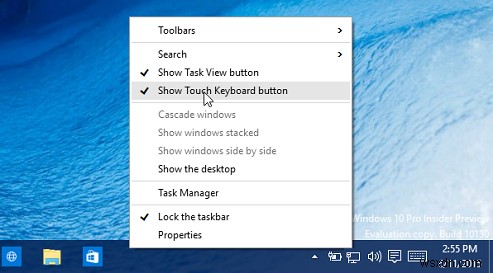
Windows 11 の場合 、タスクバーを右クリックしてタスクバー設定を選択する必要があります 。次に、タッチキーボードスイッチをオンに切り替える必要があります。
タッチキーボードボタンを使用して、タッチキーボードにアクセスできます。
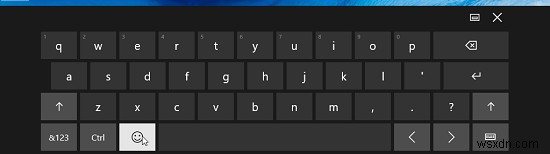
タッチを実行しているWindowsPCがオペレーティングシステムをサポートしているというシナリオを考えてみましょう。ただし、タッチキーボードを使用して何かを入力すると、ボタンがあまり大きくないか、画面に収まりません。
このような問題については、次の手順で修正できます。
タッチキーボードがWindows11/10で機能しない
1。 Windowsキー+Rを押します 組み合わせ、put regeditと入力します 実行で ダイアログボックスを開き、 Enterを押します。 レジストリエディタを開きます。
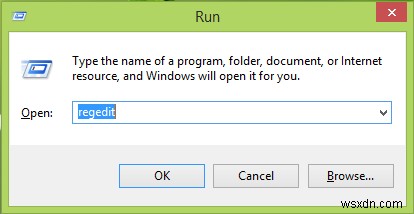
2。 ここに移動:
HKEY_LOCAL_MACHINE\SOFTWARE\Microsoft\Windows\CurrentVersion\Explorer\Scaling
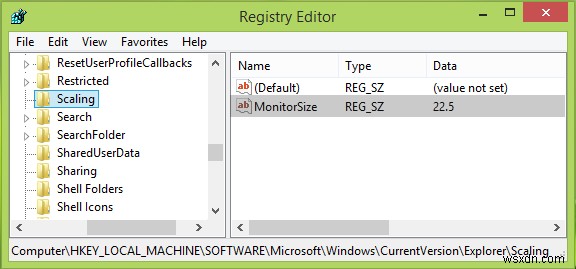
3。 このレジストリの場所と上記のウィンドウの右側のペインで、 MonitorSizeを探します。 名前付きレジストリ文字列。このレジストリキーは、非タッチベースのコンピューターでは使用できないことに注意してください。誤った値データ MonitorSize の場合 レジストリ文字列は、この問題の背後にある根本的な原因です。同じ文字列をダブルクリックして変更します:
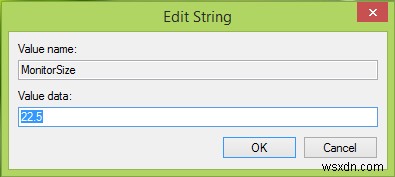
4。 最後に、文字列の編集で ボックスに、 22.5などの10進データを入力します 。 OKをクリックします 。 レジストリエディタを閉じる 、再起動すると、マシンを再起動した後に問題が修正されるはずです。
これらの手順には、レジストリの操作が含まれます。レジストリの操作中にミスをすると、システムに悪影響を与える可能性があります。したがって、レジストリエントリを編集するときは注意して、最初にシステムの復元ポイントを作成してください。
タッチキーボードのトラブルシューティング
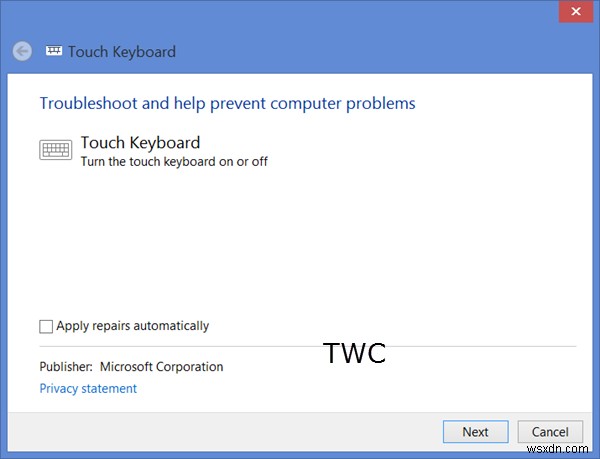
タッチキーボードが正しく機能していない場合、または正しく設定されていないと思われる場合は、Microsoftのタッチキーボードトラブルシューティングツールを使用して、問題の解決に役立つかどうかを確認してください。
ヒント :この投稿では、タッチキーボードをデフォルトの開位置にリセットする方法を説明します。
これで問題が解決するかどうかお知らせください。
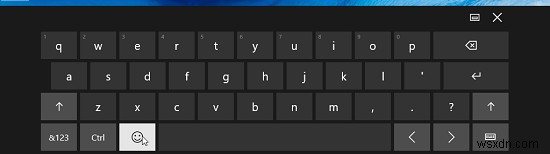
-
タッチスクリーンがWindows11/10で機能しない
Windows11/10/8/7ラップトップまたはSurfaceタブレットの場合タッチスクリーンが機能しない 、これらのヒントのいくつかを試して、 Windows 11/10で問題を解決するのに役立つかどうかを確認してください。 端末。私はSurfaceという用語を使用したかもしれませんが、提案はWindowstouchデスクトップまたはラップトップにも当てはまる可能性があります。 Windows11/10でタッチスクリーンが機能しない Touchデバイスが機能していないため、Windowsデバイスにキーボードがない場合は、上矢印/下キーを使用する必要がある場合があります。 ナビゲート
-
AutoCadがWindows11/10で機能しない
最新バージョンのWindowsにアップグレードしたユーザー– Windows 11/10 一部のアプリケーションが機能していない場合があります。私の場合、セキュリティソフトウェアが無効になっていることがわかりました。再び機能させるには、再インストールする必要がありました。 更新を含むWindowsの新しいバージョンごとに、互換性の問題、レジストリの変更の新しいセットが発生することはよく知られています。最近、一部のユーザーが AutoCADを見つけていると言われました。 Windows11/10のアップグレード後には機能しませんでした。 彼らのウェブサイトへの投稿は次のように述べています
